Tablo her zaman tablo değildir. Excel'de farklı tasarım seçenekleriyle izleyicilerin dikkatini çekebilirsin. Sunumunu daha da iyileştirmenin bir yolu, eğik başlıklar kullanmaktır. Bu kılavuzda, başlıkları farklı açılarda biçimlendirerek veri sunumunu nasıl güzelleştireceğini öğreneceksin.
En Önemli Bulgular
- Excel'de eğik başlıklar tablonu profesyonel bir görünüme kavuşturur.
- Hücrelerdeki metnin uzunluğunun uygun olduğundan emin ol.
- Metinleri daha okunabilir hale getirmek için metin satırlarını kullan.
- Hücre yüksekliği, net bir bakış açısı sağlamak için göz önünde bulundurulmalıdır.
Adım Adım Kılavuz
Adım 1: Başlığı işaretle
Eğik bir başlık oluşturmak için önce başlıkları içeren hücreleri işaretlemelisin. Genellikle bu, tablonuzun ilk satırıdır.
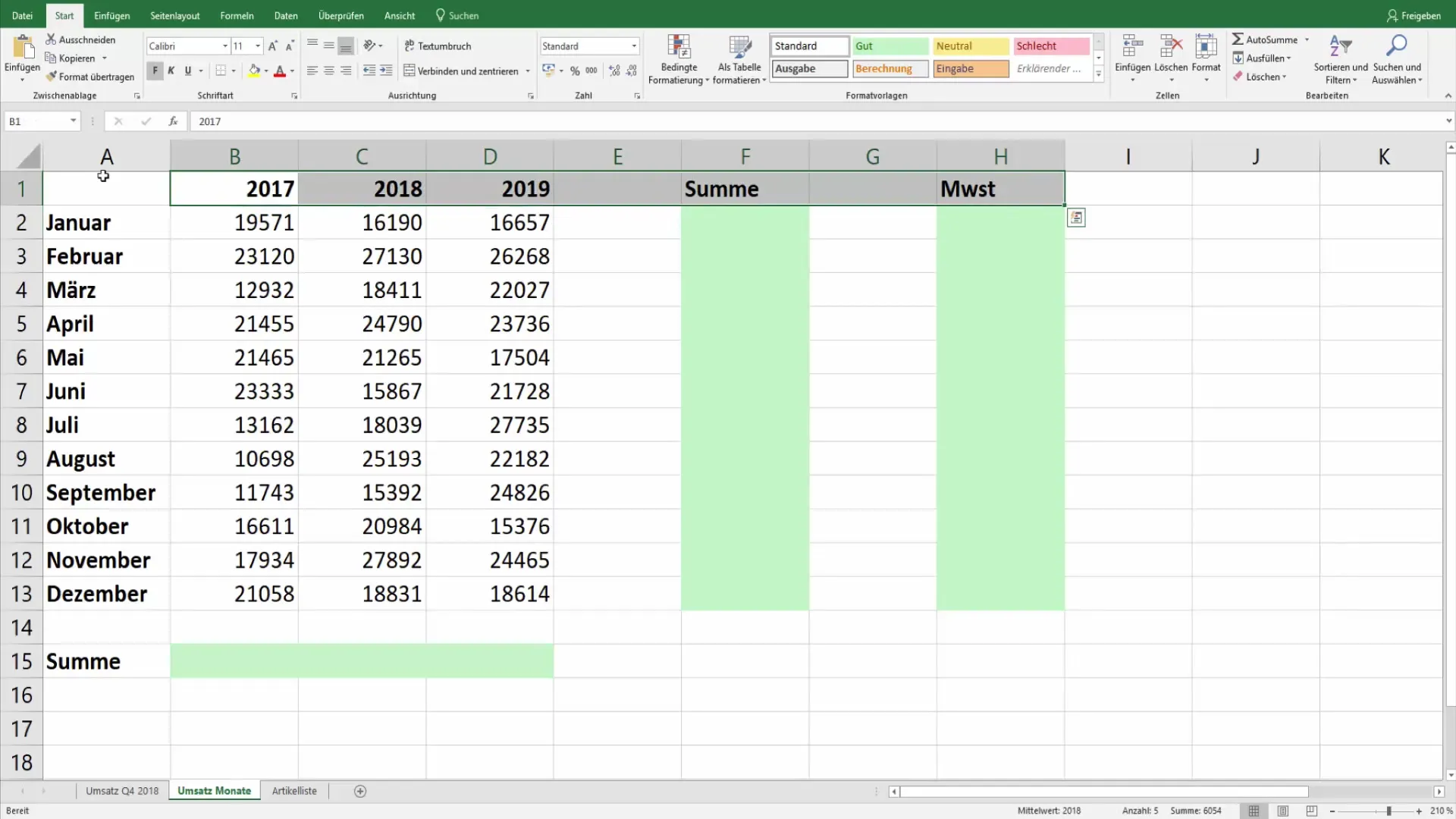
Adım 2: Başlangıç menüsünü aç
Başlıkları işaretledikten sonra Excel'deki "Başlangıç" sekmesine git. Burada metin hizalama seçenekleri için çeşitli ayarlar bulabilirsin.
Adım 3: Metin hizalamasını biçimlendir
"Metin hizalamalar" altında başlığınızın hizasını değiştirme seçeneğine sahipsin. Burada metnin ne kadar eğik görüneceğine karar verebilirsin.
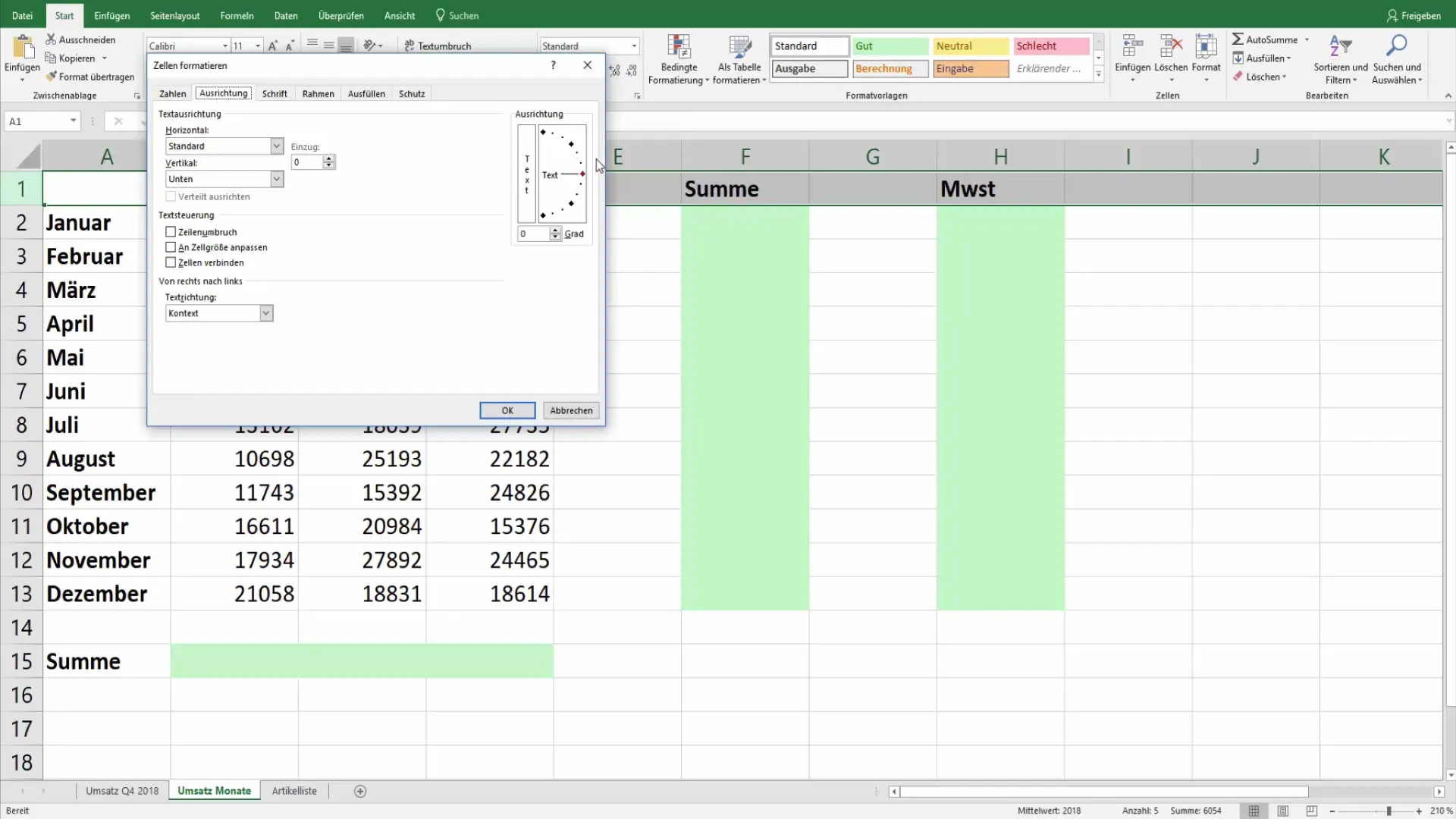
Adım 4: Açı seçimi
Açıyı 45 dereceye ayarla. Bu, başlığın çekici bir eğik görüntüsüne sahip olmasını sağlar, sadece görsel olarak çekici görünmekle kalmaz, aynı zamanda tablondaki alanı verimli kullanır.
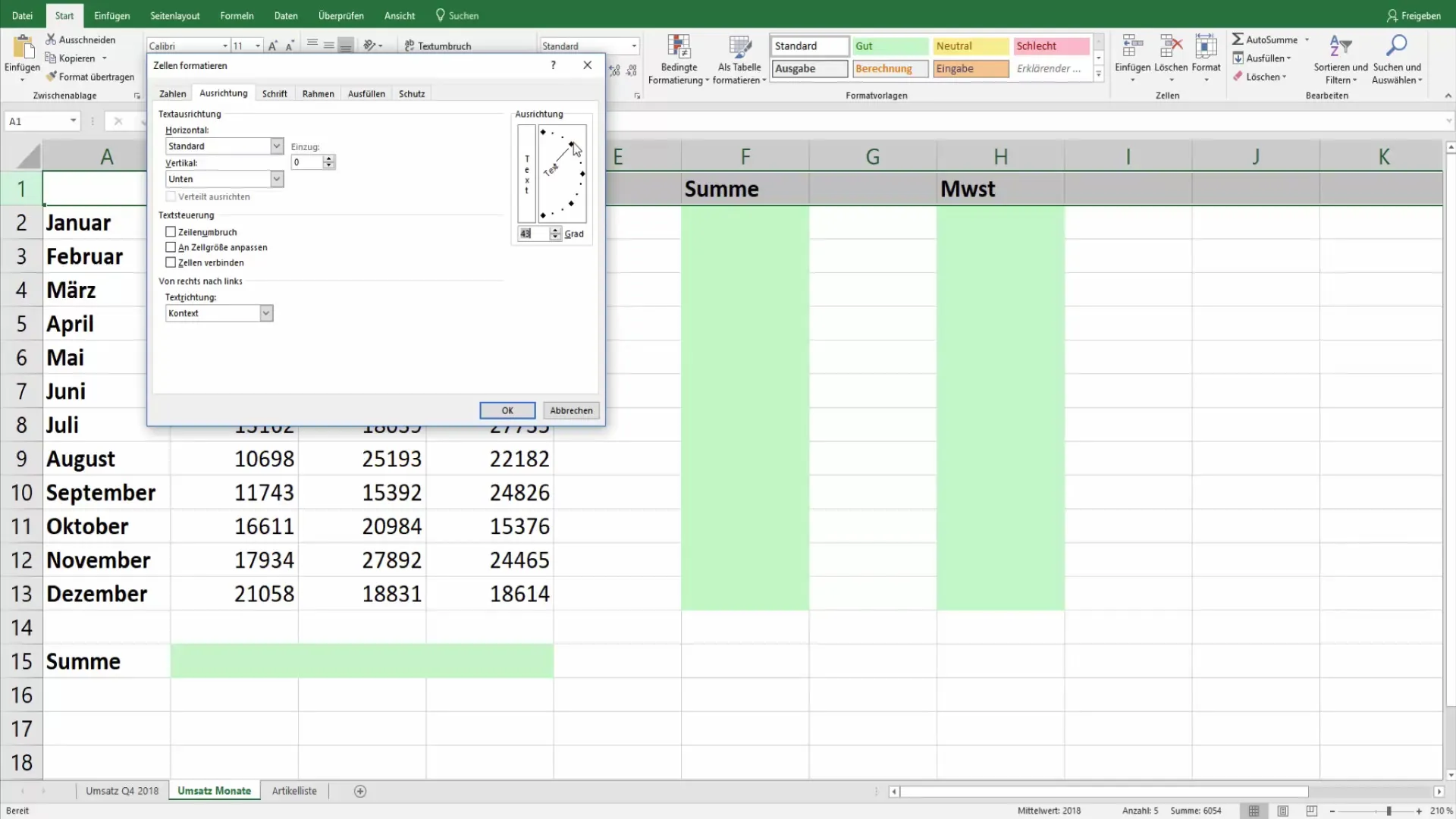
Adım 5: Başlığı merkezle
Görünürlüğü arttırmak için işaretlenen hücreleri merkezlemelisin. Merkezlenmiş bir başlık sadece daha düzenli görünmekle kalmaz, aynı zamanda izleyicinin dikkatini de çeker.
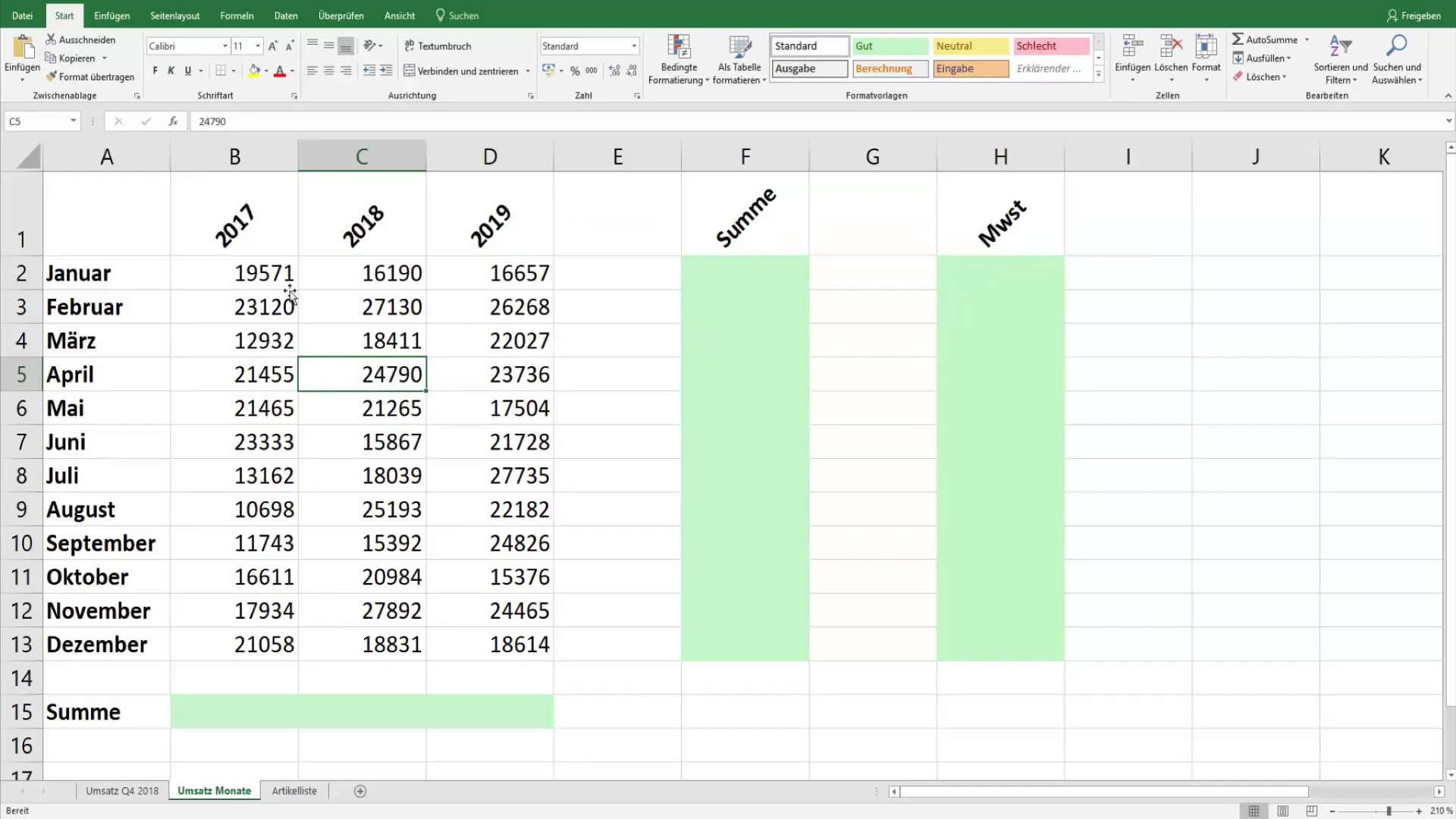
Adım 6: Metin uzunluğunu kontrol et
Başlığı girerken metnin çok uzun olmadığından emin ol. Çok uzun metinler tablonun okunabilirliğini etkileyebilir. Burada satır atlama gibi çözümlerle çalışabilirsin.
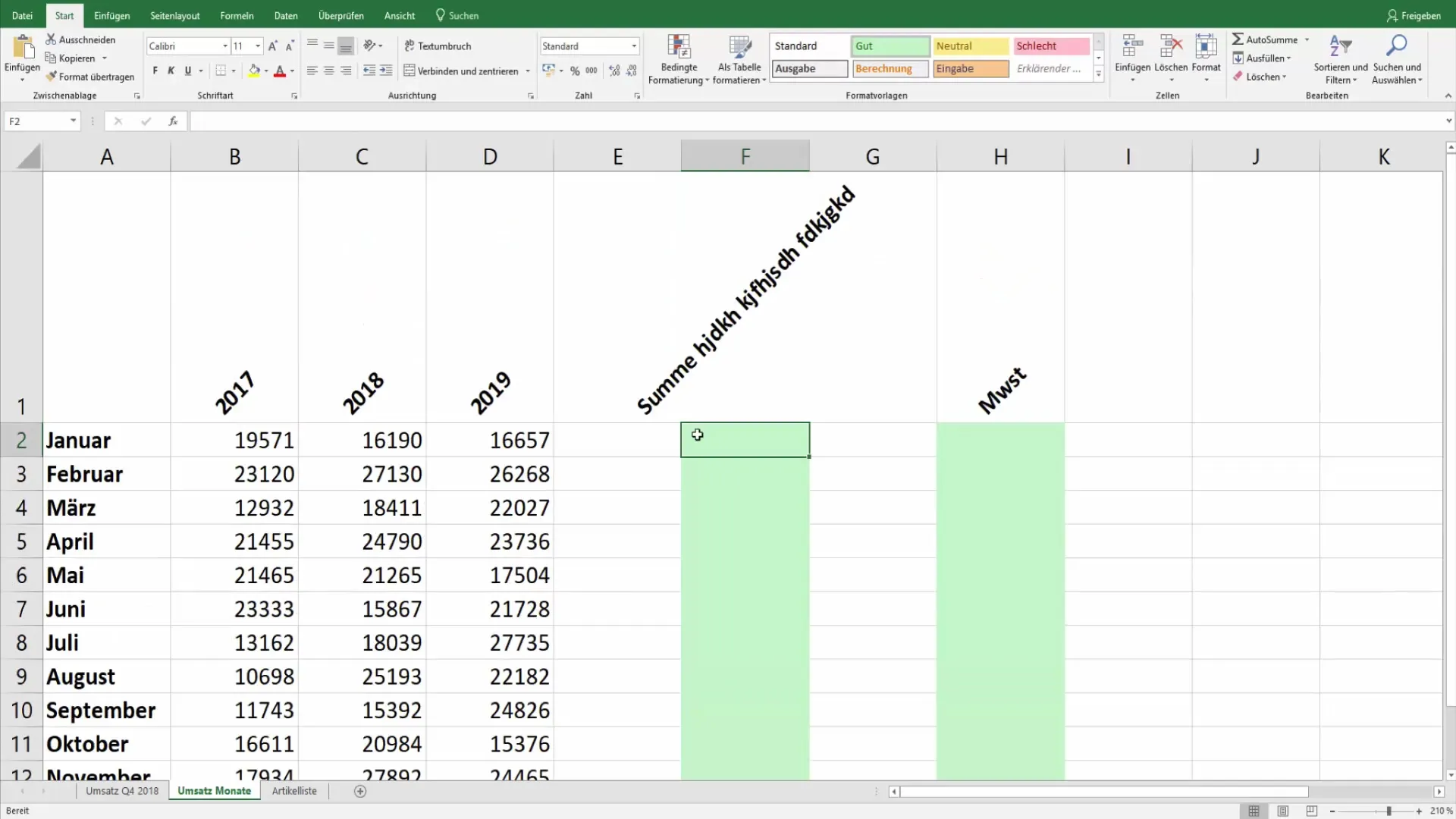
Adım 7: Satır atlamaları ekleyin
Satır atlamaları eklemek için "Alt" ve "Enter" tuşlarına aynı anda basarak eklemin yapılmasını istediğin yerde uygulayabilirsin. Bu sayede başlığı derli toplu ve anlaşılır tutmak daha kolay olacaktır.
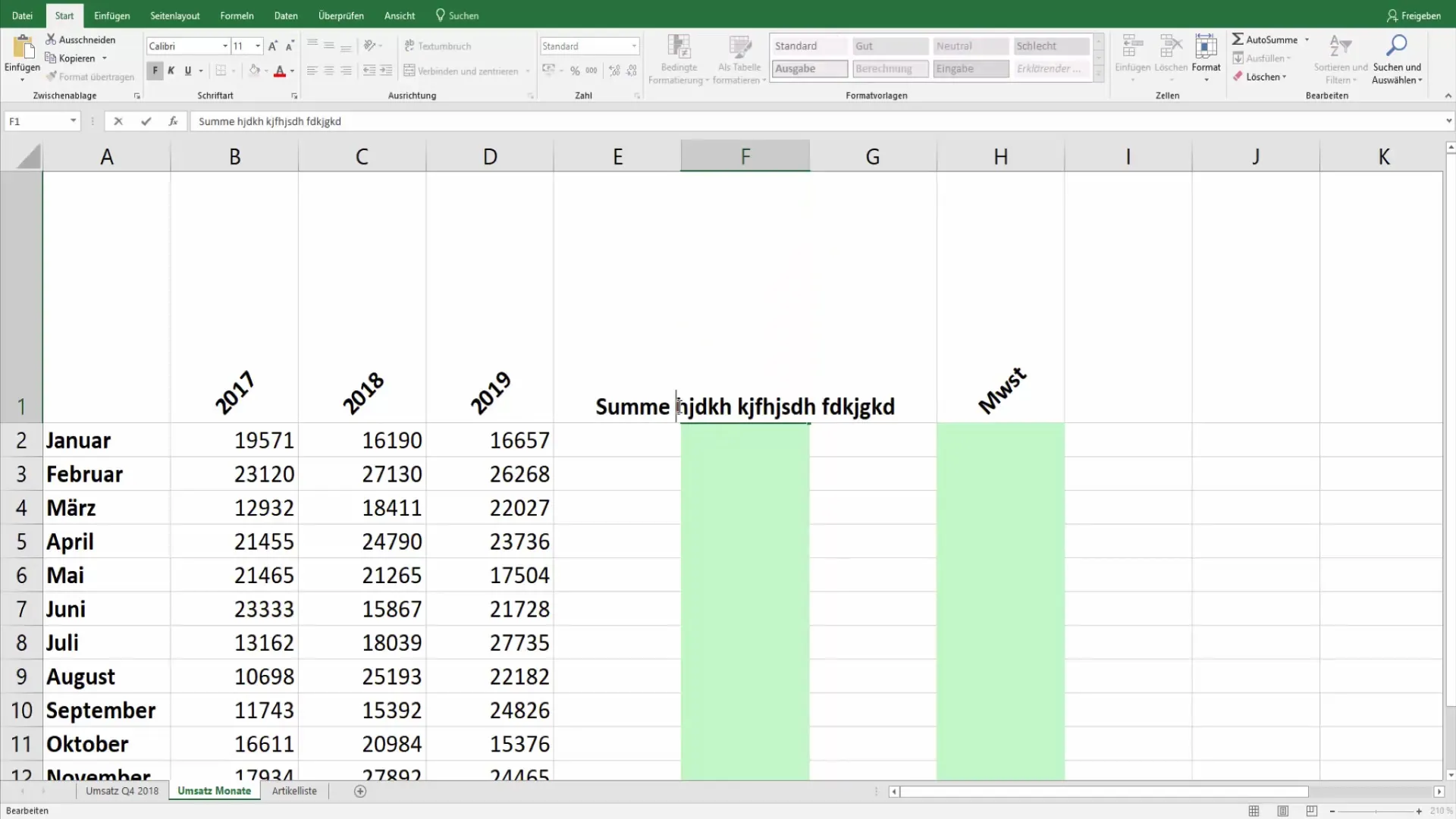
Adım 8: Metin kaydırmasını etkinleştir
Uzun başlıkları okunabilir hale getirmenin başka bir yolu da metin kaydırmasını etkinleştirmektir. Bu, düzeni bozmadan metni hücre içinde birden fazla satırda gösterir.
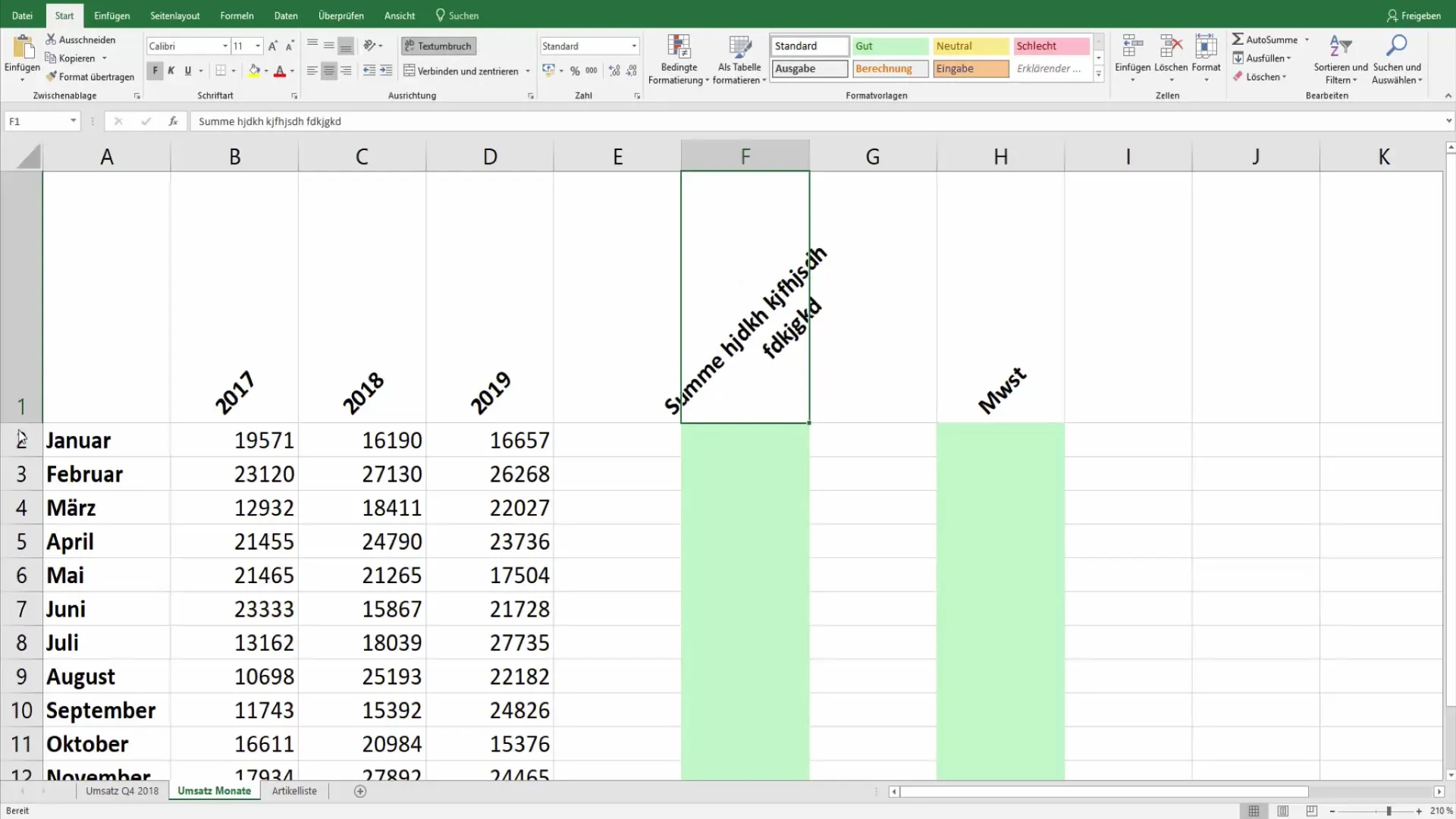
Adım 9: Genişlik ayarlar
Metin kaydırması etkinleştirdikten sonra hücreye metnin hala tam olarak sığmadığını görürsen, hücreyi genişlik açısından ayarlayabilirsin. Hücrelerin çok dar olmamasına dikkat et, iyi bir okunabilirlik sağlamak için.
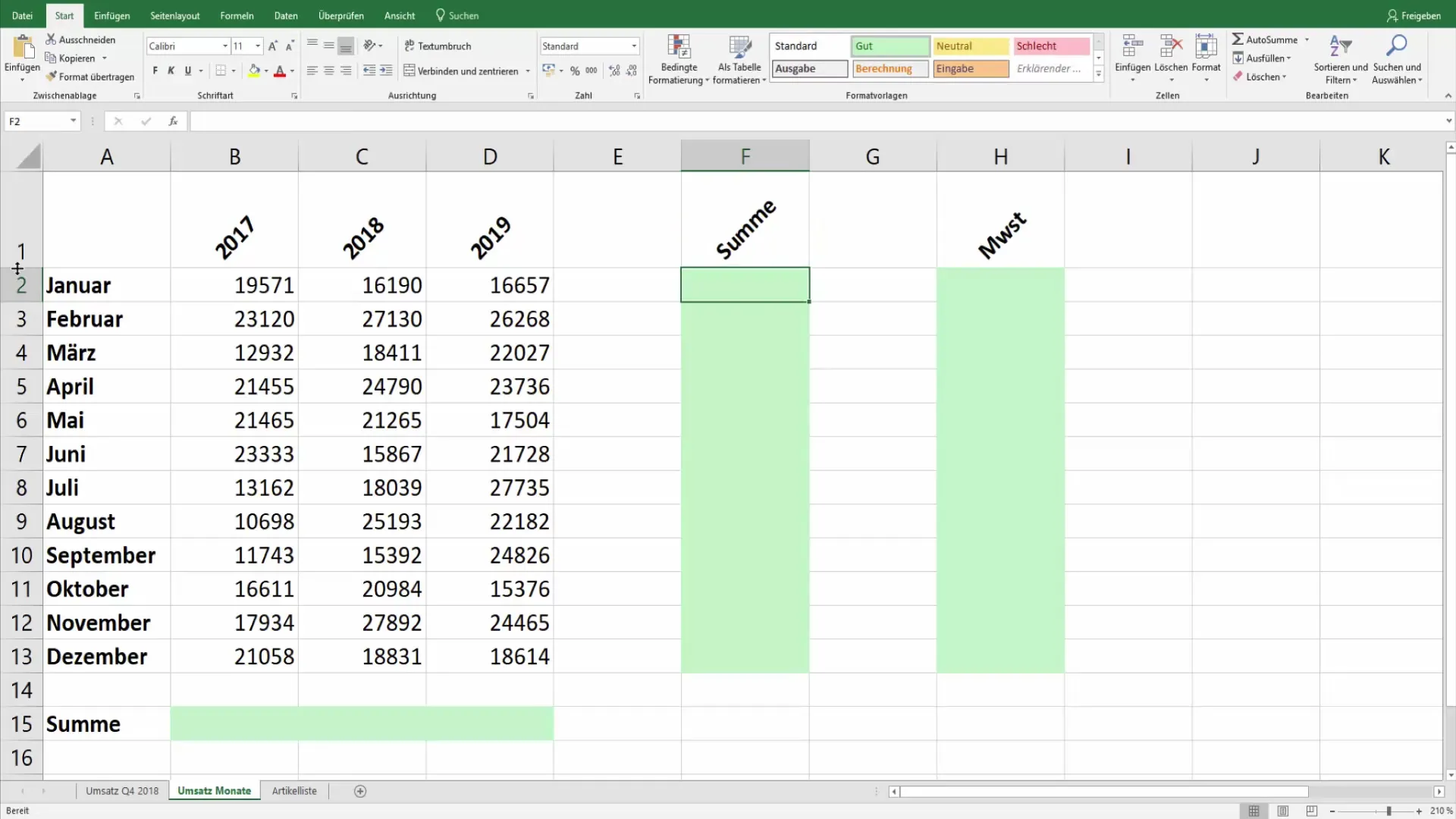
Adım 10: Dikey ve eğik ayarlar
Farklı bir bakış açısı denemek istersen metni dikey veya başka açılarda hizalayabilirsin. Bu ayarlar faydalı olabilir ancak görünürlüğü korumak için dikkatli kullanılmalıdır.
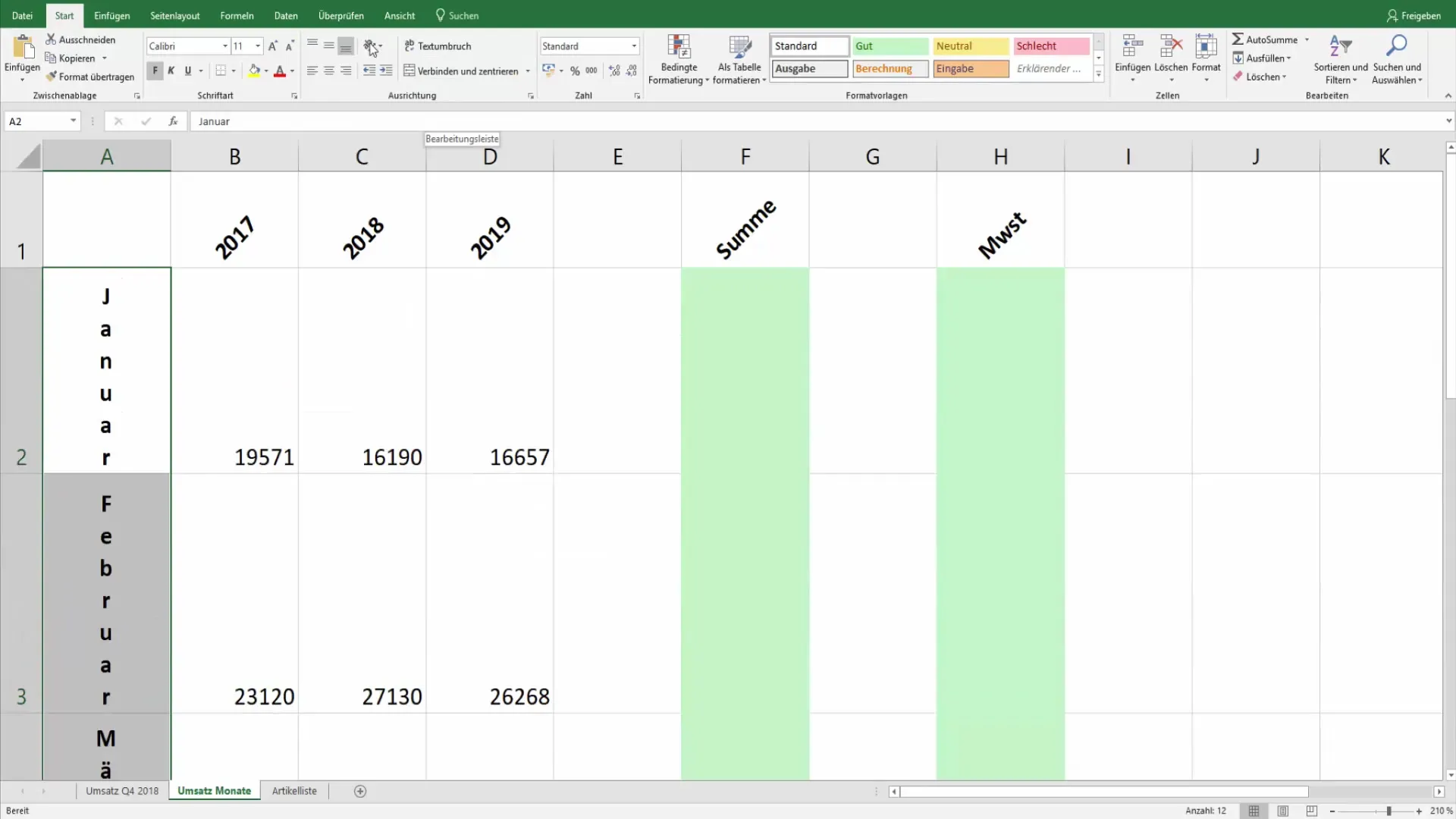
Adım 11: Hücre Yüksekliğini Ayarlama
Dikey metinlerle çalışıyorsanız, hücre yüksekliğinin ayarlandığından emin olun. Aksi takdirde, önemli bilgileri veya metin parçalarını göremeyebilirsiniz.
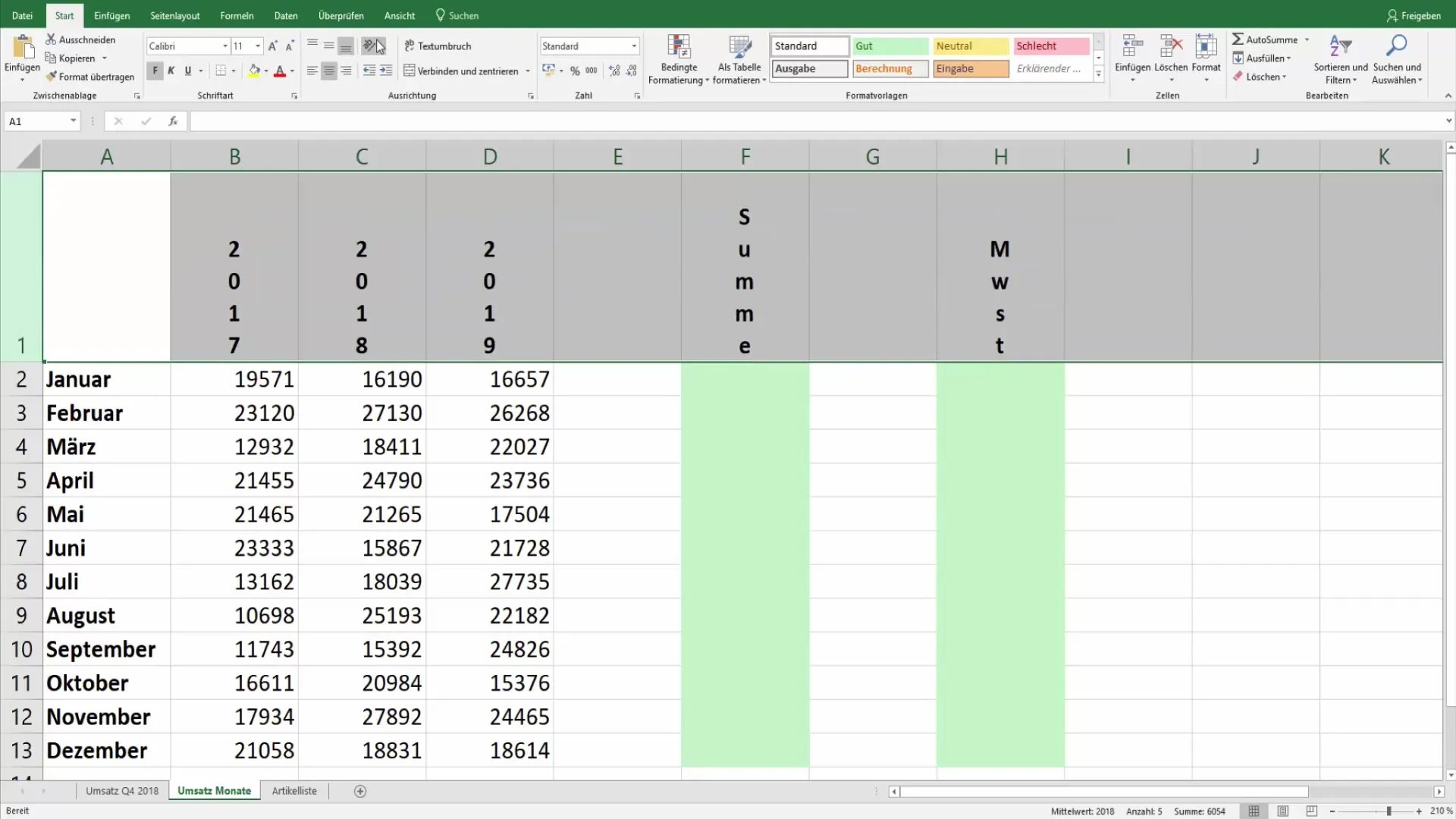
Özet
Bu kılavuzda adım adım Excel'de eğik başlıklar oluşturmayı ve biçimlendirmeyi öğrendiniz. Bu küçük ama önemli ayar, tablolarınıza profesyonel ve çekici bir görünüm kazandırabilir, ancak metin uzunluklarına ve hücre yüksekliklerine dikkat etmeniz önemlidir.
Sık Sorulan Sorular
Excel'de başlığı nasıl eğik hale getirebilirim?Başlık hücresini seçin ve "Başlangıç" > "Metin Hizalamaları" bölümüne giderek hizalamayı ayarlayın.
Metin çok uzun olduğunda ne yapmalıyım?Metni okunaklı hale getirmek için "Alt + Enter" tuşlarını kullanarak satır sonları ekleyin veya metni kesip satırı kaydırmayı etkinleştirin.
Farklı açılarda hizalamayı değiştirmek mümkün müdür?Evet, hizalama açısını istediğiniz gibi ayarlayabilirsiniz, 45 derece bir popüler seçenektir.
Dikey metin kullanıyorsam ne olur?Dikey metnin daha fazla alan gerektirebileceğini ve okunabilirliği etkileyebileceğini unutmamak önemlidir, bu nedenle hücre yüksekliğini ayarlamanız gerekmektedir.


